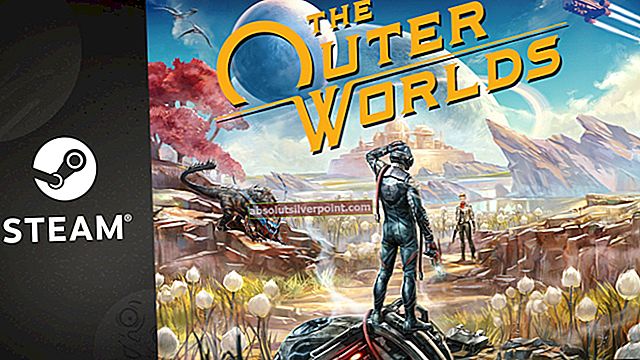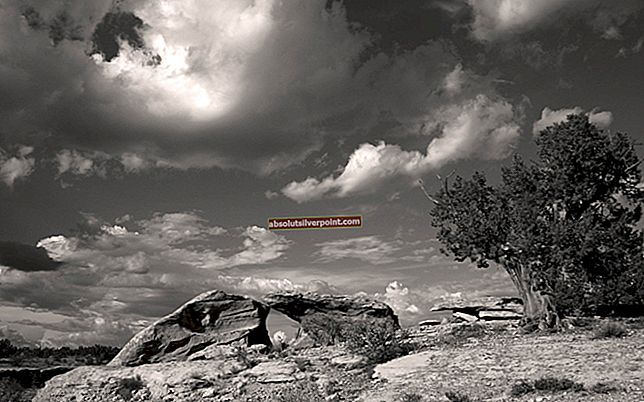Ak ste používateľom systému Windows 10, môže sa zobraziť chybové hlásenie

Kedykoľvek spustíte počítač. Toto chybové hlásenie sa zobrazí iba pri spustení systému Windows. A ak kliknete na tlačidlo Ok, nič sa nestane. Toto chybové hlásenie je bežné medzi používateľmi, ktorí nedávno inovovali na systém Windows 10. Táto správa sa zobrazí na začiatku systému Windows a naďalej sa bude zobrazovať pri každom spustení.
sbavmon.dll je súčasťou Creative SB AVStream Monitoring Utility a vyvinutý spoločnosťou Creative Technology Ltd. Ak sa pozriete na popis sbavmon.dll, hovorí „Creative SB AVStream Monitoring Utility“. Problémový súbor teda patrí do zvukovej karty Creative. Ak sa pýtate, prečo sa tento problém vyskytuje, je to jednoducho preto, lebo ako naznačuje chybové hlásenie, súbor chýba. Ak sa toto chybové hlásenie zobrazuje po úspešnej inovácii na systém Windows 10, znamená to, že systém Windows nedokáže zistiť súbor sbavmon.dll. Môže sa to stať z dvoch dôvodov. Buď súbor úplne chýba, alebo sa nachádza vo vašom systéme, ale systém Windows ho nedokáže zistiť. Rovnako ako každá iná dll chýbajúca chyba, stačí si len stiahnuť novú kópiu chýbajúceho dll súboru alebo ho skopírovať / vložiť na správne miesto v závislosti od toho, prečo sa chybové hlásenie zobrazuje.
Metóda 1: Použite priečinok Windows.old
Ak sa táto správa začala zobrazovať hneď po inovácii na systém Windows 10, najpravdepodobnejším dôvodom tohto problému je, že sa váš súbor nachádza v priečinku Windows.old. Všetko, čo musíte urobiť, je vyhľadať súbor v priečinku Windows.old a vložiť ho do nového priečinka Windows.
Postupujte podľa pokynov uvedených nižšie a vyhľadajte a skopírujte / prilepte súbor sbavmon.dll do správneho priečinka.
- Vydrž Kláves Windows a stlačte E
- Dvojité kliknutie tvoj Disk C.
- Dvojité kliknutiestarý priečinok
- Dvakrát kliknite na System32
- Nájdite sbavmon.dll spis
- Kliknite pravým tlačidlom myšisbavmon.dll súbor a kliknite na Kópia
- Prejdite do priečinka Windows (umiestneného na jednotke C) a prejdite do priečinka System32. Úplná adresa by mala byť C: \ Windows \ System32
- Kliknite pravým tlačidlom myši kdekoľvek na prázdnom mieste a vyberte Vložiť
To je všetko. To by malo vyriešiť váš problém.
Metóda 2: Aktualizácia ovládačov
Úplne prvá vec, ktorú by ste mali urobiť, je vykonať kroky uvedené v metóde 1. Ak sa tým problém nevyriešil alebo nemáte priečinok Windows.old, pokračujte.
Ak nemáte priečinok Windows.old alebo ste sa s týmto problémom začali stretávať z ničoho nič, problém môže byť v ovládačoch. Musíte len aktualizovať ovládače vášho zariadenia. Postupujte podľa pokynov uvedených nižšie
- Vydrž Kláves Windows a stlačte R
- Typ devmgmt.msc a stlačte Zadajte

- Dvojité kliknutieOvládače zvuku, videa a hier
- Vyhľadať, kliknite pravým tlačidlom myši zvukový ovládač a vyberte Odinštalovať. Postupujte podľa ďalších pokynov na obrazovke. Tento krok je dôležitý, pretože pred inštaláciou novej verzie musíte odinštalovať predchádzajúcu verziu ovládača zvukového zariadenia
- Kliknite tu a vyberte svoj produkt. Kliknite K stiahnutiu z nasledujúcej obrazovky a stiahnite si príslušné (a najnovšie) ovládače vášho zariadenia

Po stiahnutí ovládačov spustite stiahnutý súbor a mali by ste byť pripravení.